مرحبًا بك عزيزنا الزائر لمدونة وادي التكنولوجيا | بالعربية، في شهر أكتوبر من عام 2020 أعلنت شركة Google عن أهم تغيير في Google Analytics حتى الآن وهو: Google Analytics 4، ومنذ ذلك الحين تواجد Google Analytics 4 والإصدار القديم من Google Analytics المسمى Universal Analytics أو Google Analytics 3 بالتوازي لدى العديد من المدونين، ومع ذلك اختار المدونون ومالكو مواقع الويب والمتاجر الإليكترونية التمسك بالإصدار القديم المألوف من Google Analytics.
وأعلنت جوجل مؤخرًا أنها ستوقف Universal Analytics في الأول من شهر يوليو عام 2023، وهذا يعني أن خصائص Universal Analytics لن تعالج البيانات اعتبارًا من 1 يوليو 2023، على الرغم من أن جوجل قالت أن بيانات Universal Analytics القديمة ستظل متاحة للعرض لمدة 6 أشهر على الأقل بعد تاريخ الإيقاف.
وأحد العوامل المهمة حقًا التي يجب مراعاتها هو أن بيانات Universal Analytics لن تنتقل إلى الإصدار الجديد من Google Analytics 4، وهذا يعني أنك بحاجة إلى إعداد الإصدار الجديد من التحليلات في أقرب وقت ممكن، حتى تتمكن من إنشاء بعض البيانات قبل تاريخ الإيقاف.
فإليك كيفية إعداد Google Analytics 4 ... ولماذا يجب عليك فعل ذلك!
ما هي إحصائيات جوجل Google Analytics 4؟
إن إحصائيات جوجل Google Analytics 4 والمعروف اختصارًا بـ GA4 هو أحدث إصدار من إحصائيات جوجل، فباستخدامه يمكن لمالكي مواقع الويب والتطبيقات الحصول على فهم أشمل لدورة حياة عملائهم، فهو ليس مجرد تعديل بسيط بل هو نسخة جديدة تمامًا من Google Analytics أعيد تصميمه بالكامل من الألف إلى الياء، ويتم جمع البيانات بشكل مختلف وتقديمها بشكل مختلف أيضًا بواجهة جديدة تمامًا، كما تتطلب عملية إعداد GA4 خطوات مختلفة أيضًا.
فكر في الأمر بهذه الطريقة: أنت على سطح المكتب الخاص بك تبحث عن شيء تريد شراءه من أمازون، وفي نفس الوقت تريد المغادرة لأخذ أطفالك لممارسة كرة القدم، وأثناء انتظارك لهم فتحت تطبيق أمازون وأكملت عملية الشراء، فباستخدام إحصائيات GA4 ستتمكن أمازون من تتبع "دورة حياتك" منذ بحثك من خلال سطح مكتب كمبيوترك إلى الشراء من تطبيقهم.
تستخدم إحصائيات GA4 التعلم الآلي للكشف عن الرؤى من بياناتك باستخدام النمذجة، فوفقًا لـ Search Engine Land، تقدم جوجل إمكانيات جديدة للنمذجة إلى إحصائيات GA4، مما قد يساعد جهات التسويق في سد الفجوات في فهمهم لسلوك العميل عندما لا تتوفر ملفات تعريف الارتباط.
وتعتبر معظم الميزات الجديدة في إحصائيات GA4 موجهة إلى مواقع التجارة الإلكترونية أو المواقع الكبيرة التي تحتوي على موقع ويب وتطبيق، ولكن هناك بعض الأشياء الرائعة في إحصائيات GA4 للمدونين أيضًا.
الاختلاف بين إحصائيات GA3 وإحصائيات GA4
تختلف إحصائيات Google Analytics 4 تمامًا عن إحصائيات Google Analytics 3، فببساطة شديدة تتتبع إحصائيات GA3 الجلسات ومرات مشاهدة الصفحة، بينما تتتبع إحصائيات GA4 المستخدمين والأحداث.
ففي GA4 يكون التركيز أكثر بكثير على "ما يفعله" المستخدمون فعليًا على موقع الويب الخاص بك، فبدلاً من إنشاء جلسة جديدة عند عودة المستخدم إلى الموقع، يسجل GA4 جميع الأحداث التي يكملها الزائر ثم يتم احتساب كل إجراء يتخذه على أنه "حدث".
وبالإضافة إلى مشاهدات الصفحة، ستسمح لك إحصائيات GA4 بتتبع العديد من الأحداث الأخرى مثل:
- التمرير للأسفل: المرة الأولى التي يصل فيها الزائر إلى أسفل كل صفحة، أي عندما يصبح 90٪ من العمق الرأسي للصفحة مرئيًا.
- النقرات الصادرة: في كل مرة ينقر فيها الزائر على رابط يقوده بعيدًا عن النطاق الرئيسي لموقعك.
- البحث في الموقع: في كل مرة يجري فيها الزائر بحثًا في موقعك، يُشار إلى ذلك من خلال وجود معامِل طلب بحث عنوان URL.
- مشاركة الفيديو: بالنسبة إلى مقاطع الفيديو المضمنة التي تم تمكين دعم JS API بها، سيتم تتبع بداية الفيديو وتقدم الفيديو وأحداث الفيديو الكاملة.
- تنزيلات الملفات: عندما ينقر الزائر على رابط يؤدي إلى ملف بامتداد شائع.
- تفاعل المستخدم: عندما تكون صفحة الويب موضع تركيز لمدة ثانية واحدة على الأقل.
وهناك الكثير من الأحداث، لكن هذه هي الأحداث التي أعتقد أن المدونين سيهتمون بها.
ويركز أيضًا الإصدار الجديد من Google Analytics على الخصوصية بشكل أكبر، فعلى سبيل المثال: يتم إخفاء هوية عناوين IP (التي تعتبر "بيانات شخصية" وفقًا للائحة العامة لحماية البيانات) تلقائيًا، وهناك سياسة أكثر صرامة بخصوص الاحتفاظ بالبيانات.
أيضًا في إحصائيات UA يكون لديك مجموعة محددة مسبقًا من التقارير، وعلى الرغم من أنها تقارير قوية إلى حد ما إلا أنها لا تغطي كل شيء قد ترغب في معرفته عن مدونتك، لكن في إحصائيات GA4 يسهل عليك إنشاء تقرير مخصص وتخصيص التقارير الافتراضية، لكنك ستحتاج فقط إلى بعض الوقت لتعتاد على واجهة التقارير الجديدة.
هل يجب عليك التبديل من إحصائيات GA3 إلى GA4؟
لا تحتاج بالضرورة إلى التوقف عن استخدام إحصائيات Universal Analytics في الوقت الحالي، ولكن يجب عليك على الأقل القيام بإعداد Google Analytics 4 حتى تتمكن من البدء في جمع البيانات من الموقع الخاص بك.
فسواء أعجبك ذلك أم لا فإن GA4 هو مستقبل إحصائيات جوجل، وكلما طالت مدة تأجيلك لإعداد GA4 على موقعك، كلما قلت البيانات التي ستتوافر لديك لمقارنتها مع بيانات موقعك القديمة عند إيقاف Universal Analytics في الأول من يوليو 2023.
وضع في اعتبارك أنه لن يتم ترحيل بيانات من Universal Analytics إلى GA4، وستجمع إحصائيات GA4 البيانات منذ وقت إعداده فقط، وهذا يعني أنك إذا أجلت إعداد GA4 حتى اللحظة الأخيرة ، فلن يكون لديك بيانات قديمة للموقع الخاص بك عندما تضطر إلى التبديل من Universal Analytics إلى Google Analytics 4 في الأول من يوليو 2023.
واعتبارًا من تموز (يوليو) 2023 فصاعدًا، لن تقوم إحصائيات Universal Analytics بجمع البيانات من موقعك، وقد قالت Google إن بيانات Universal Analytics قد تكون متاحة فقط للعرض لمدة 6 أشهر بعد تاريخ الإيقاف.
هل ينبغي تشغيل GA4 مع GA3؟
أنت لست مضطرًا للاختيار بين إحصائيات Universal Analytics القديمة المألوفة وبين إحصائيات Google Analytics 4 الجديدة، فمن الممكن تشغيلهم سويًا بالتوازي حتى يوليو 2023، بل أوصيك بعمل ذلك على الأقل في الوقت الحالي.
فمن الجيد تشغيل إحصائيات Universal Analytics وإحصائيات Google Analytics 4 بالتوازي لسببين رئيسيين، وهما كما يلي:
1. بيانات موقعك القديمة
كما ذكرنا سابقًا لن تقوم إحصائيات GA4 بجمع البيانات إلا من وقت إعداده على موقعك، فإذا كنت بدأت للتو باستخدام GA4 فلن يكون لديك أي بيانات قديمة، مما يعني أنك لن تتمكن من مقارنة بياناتك الحالية ببيانات من الأشهر والسنوات السابقة.
لكن من خلال تشغيل إحصائيات GA3 وإحصائيات GA4 سويًا، يمكنك الاستمرار في استخدام البيانات السابقة التي أنشأتها بالفعل في إحصائيات GA3 لأغراض المقارنة مع البيانات في إحصائيات GA4.
2. التعود على الاستخدام
لا تزال إحصائيات Google Analytics 4 في أيامه الأولى، ولكي أكون صادقًا معك (وأنا لست وحدي في هذا الرأي!) فلا يزال التعامل مع GA4 مربكًا وغير بديهي ومثير للقلق، وعلى العكس تمامًا يُنظر إلى GA3 بشكل عام على أنه أسهل بكثير في الاستخدام والفهم.
ومع ذلك، من المتوقع أن تواصل Google إجراء تحسينات كبيرة على GA4 خلال الأشهر المقبلة، وبحلول الوقت الذي تتوقف فيه Google عن دعم Universal Analytics، أتوقع أن يكون GA4 أكثر سهولة وسهل الاستخدام ومفيدًا.
كيفية إعداد إحصائيات Google Analytics 4 على موقعك
يعد إعداد إحصائيات Google Analytics 4 أمرًا سهلاً للغاية وسيستغرق تنفيذه أقل من 5 دقائق، لذلك أوصيك بالقيام بذلك الآن حتى تتمكن من الحصول على الحد الأقصى من البيانات القديمة لموقعك قبل تاريخ إيقاف GA3 في يوليو 2023.
وتذكر، أنت لست مضطرًا للبدء في استخدام إحصائيات GA4 الآن، فالشيء الوحيد الذي عليك فعله الآن هو إعداد الأشياء حتى تبدأ إحصائيات GA4 في جمع البيانات.
انتقل إلى حسابك في موقع Google Analytics ثم حدد رمز الترس "المسؤول" من أسفل يسار الشاشة، ثم حدد الحساب الصحيح من القائمة المنسدلة ضمن قسم "الحساب" (عليك القيام بذلك إذا كان لديك أكثر من حساب في Google Analytics بالنقر على السهم لأسفل الصغير)، ثم حدد موقع الويب المربوط بإحصائيات Universal Analytics من القائمة المنسدلة ضمن قسم "الموقع" (إذا كان لديك موقع ويب واحد فقط، فسيتم تحديده تلقائيًا).
الخطوة الثانية:
من قسم "الموقع" حدد الخيار "مساعد إعداد موقع إحصاءات Google 4"، ثم انقر على زر "الخطوات الأولى" ضمن قسم "أريد إنشاء موقع جديد على إحصاءات Google 4".
من المفترض أن تظهر نافذة منبثقة تخبرك بما سيفعله معالج الإعداد، تحتوي هذه النافذة المنبثقة على مربع اختيار يمنحك خيار "تمكين جمع البيانات باستخدام العلامات الموجودة لديك"، وهذا يعني أن إحصائيات جوجل يمكنه استخدام العلامة التي أعددتها بالفعل لموقعك في Universal Analytics لجمع البيانات من أجل Google Analytics 4 الجديد.
ويمكنك استخدام هذا الخيار إذا كانت علامتك الحالية هي علامة gtag.js، فإذا كانت علامتك الحالية عبارة عن علامة analytics.js أو إذا كنت تستخدم Google Tag Manager، فلن يتمكن المعالج من إعادة استخدام العلامات الحالية وستحتاج إلى إلغاء تحديد هذا المربع وإضافة علامة GA4 جديدة يدويًا (راجع الخطوة الخامسة أدناه).
فقط اختر ما إذا كنت تريد تمكين جمع البيانات باستخدام العلامات الموجودة لديك أم لا، ثم انقر على زر "إنشاء موقع".
الخطوة الرابعة:
بمجرد اكتمال العملية، سترى رسالة نجاح تقول: "لقد ربطت موقعك بنجاح"، بالإضافة إلى كلمة "متصل" باللون الأخضر بأعلى الشاشة.
الآن إذا انتقلت إلى الشاشة الرئيسية فمن المحتمل أن ترى رسالة تقول "لم تَرِد بيانات من موقعك الإلكتروني حتى الآن"، وذلك لأن Google Analytics يستغرق حوالي 30 دقيقة أو نحو ذلك لبدء جمع البيانات.
في غضون ساعة تقريبًا، ارجع إلى موقع GA4 الخاص بك، وانقر على التقارير، ثم انقر على الوقت الفعلي، يجب أن ترى حركة المرور لديك، وهذا يعني أن الإعداد قد اكتمل وأصبح موقعك الجديد في إحصائيات Google Analytics 4 جاهزًا الآن للاستخدام (يمكنك الانتقال مباشرة إلى الخطوة السادسة).
أما إذا لم يكن لديك حركة مرور، فتابع الخطوة التالية.
الخطوة الخامسة:
إذا لم تتمكن إحصائيات جوجل 4 من جمع البيانات من موقعك باستخدام علامتك الحالية، فلديك خطوة أخرى يجب عليك إكمالها، حيث ستحتاج إلى إضافة علامة GA4 الجديدة إلى موقعك على الويب، حتى تتمكن إحصائيات Google Analytics من البدء في جمع البيانات.
وللحصول على علامة GA4 الخاصة بك، انقر على رمز الترس للانتقال إلى شاشة "المسؤول"، ثم حدد الخيار "عمليات بث البيانات" ضمن القسم "الموقع" يجب أن تشاهد شاشة تبدو كالتالي:
الآن حدد الخيار "المواقع الإليكترونية"، ثم انقر على اسم موقعك الذي تريد ربطه مع إحصائيات جوجل 4، وذلك في حالة إن كان لديك أكثر من موقع إليكتروني.
الآن حدد علامة التبويب "إضافة علامة جديدة مُدرَجة في الصفحة"، ثم حدد الخيار "علامة الموقع الشاملة (gtag.js)"، سيظهر لك مقتطفًا من التعليمات البرمجية هذه علامة إحصائيات GA4 الخاصة بك.
تحتاج الآن إلى نسخ كل هذا الرمز ولصقه في القسم <head> من موقع الويب الخاص بك.
الخطوة السادسة:
الخطوة الأخيرة هي التحقق من أن إحصائيات Google Analytics 4 بعد ربطها بموقعك تعمل بشكل صحيح وتجمع البيانات من موقعك.
وللقيام بذلك انتقل إلى Google Analytics وحدد موقعك المربوط بإحصائيات GA4 من القائمة المنسدلة في الزاوية العلوية اليسرى، (هذا هو المكان الذي يمكنك فيه التبديل بين إحصائيات Universal Analytics وإحصائيات Google Analytics 4.)
الآن حدد "التقارير" ثم حدد "الوقت الفعلي" من القائمة اليمنى، إذا كان كل شيء يعمل بشكل صحيح فسترى البيانات تظهر أمامك.
هل يجب عليك حذف Universal Analytics
السؤال الهام الذي يطرحه الجميع هو: هل يجب حذف شيفرة إحصائيات Universal Analytics الخاصة بي من موقعي؟
الإجابة هي لا!
لا تحذف شيفرة UA من موقعك خاصةً إذا كنت تستخدم شبكة إعلانية مثل Mediavine.
وهذا هو كل ما عليك القيام به حتى الآن! ستبدأ إحصائيات Google Analytics 4 في جمع بيانات موقعك، بينما سنحتاج جميعًا إلى القليل من الوقت للتعود عليه.
خاتمة
يسعدنا سماع أفكارك حول إحصائيات Google Analytics 4! هل أحببته؟ إذا كان الأمر كذلك، فما الميزات التي تفضلها فيه بشكل خاص؟ أم هل وجدته مربكًا، وتفضل الاستمرار في استخدام إحصائيات Universal Analytics القديم لأطول فترة ممكنة؟
أخبرنا بأفكارك في التعليقات أدناه!
وإلى هنا نكون قد وصلنا إلى نهاية مقالتنا، نتمنى أن نكون قد أضفنا لكم معلومة جديدة ومفيدة، وفي حالة وجود أي استفسارات لا تترددوا في ذكرها لنا في التعليقات وسوف نقوم بالتواصل معكم والرد على استفساراتكم.

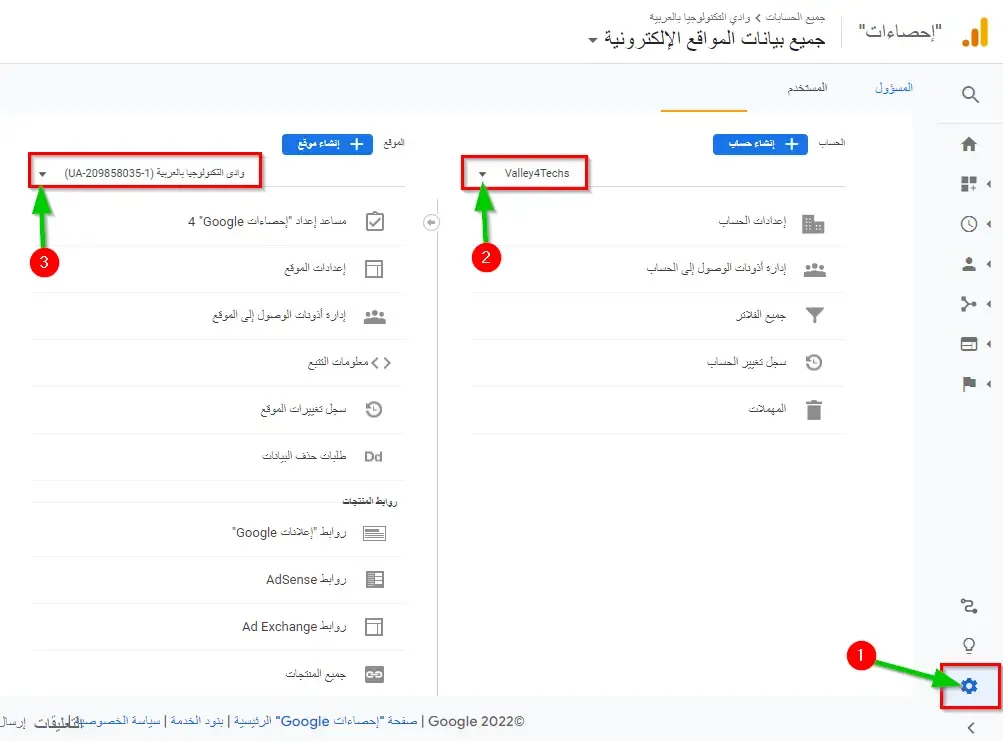


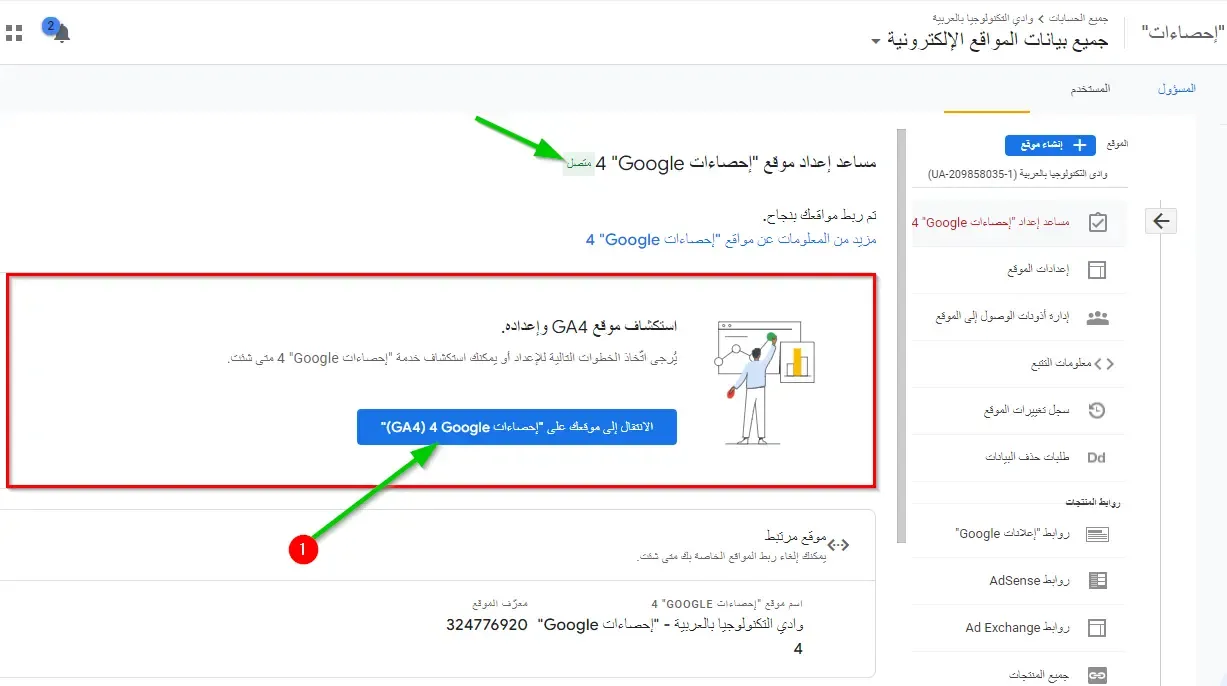
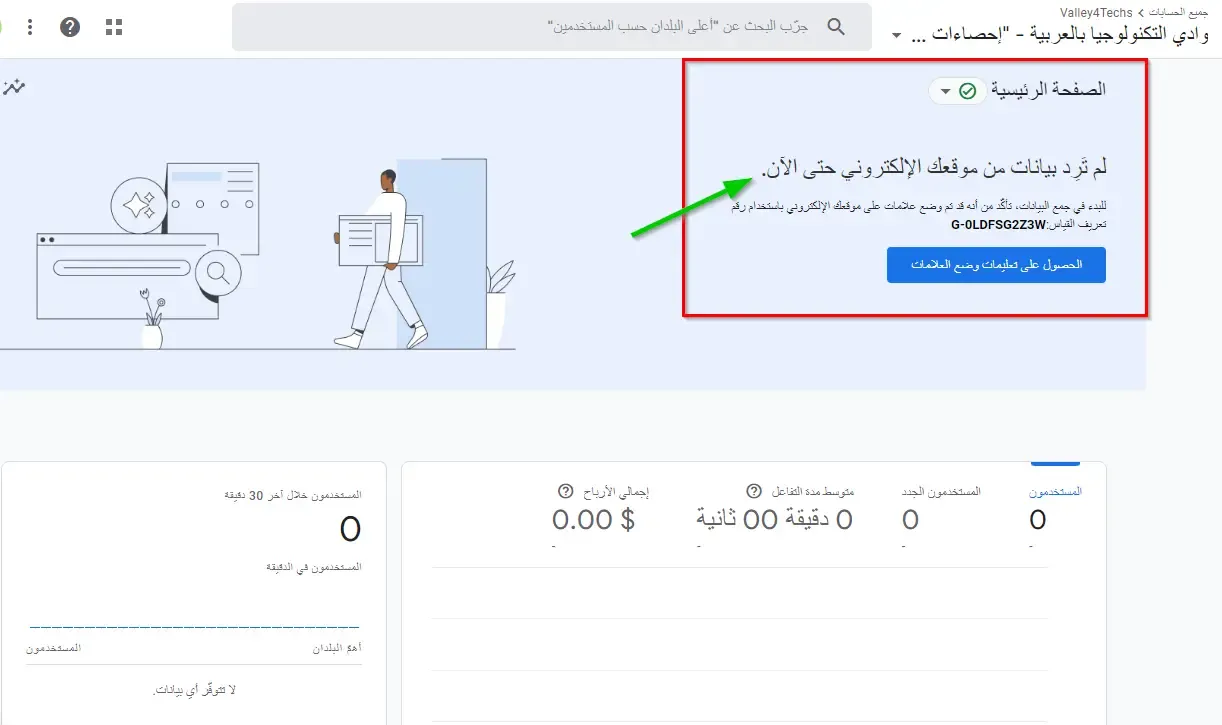


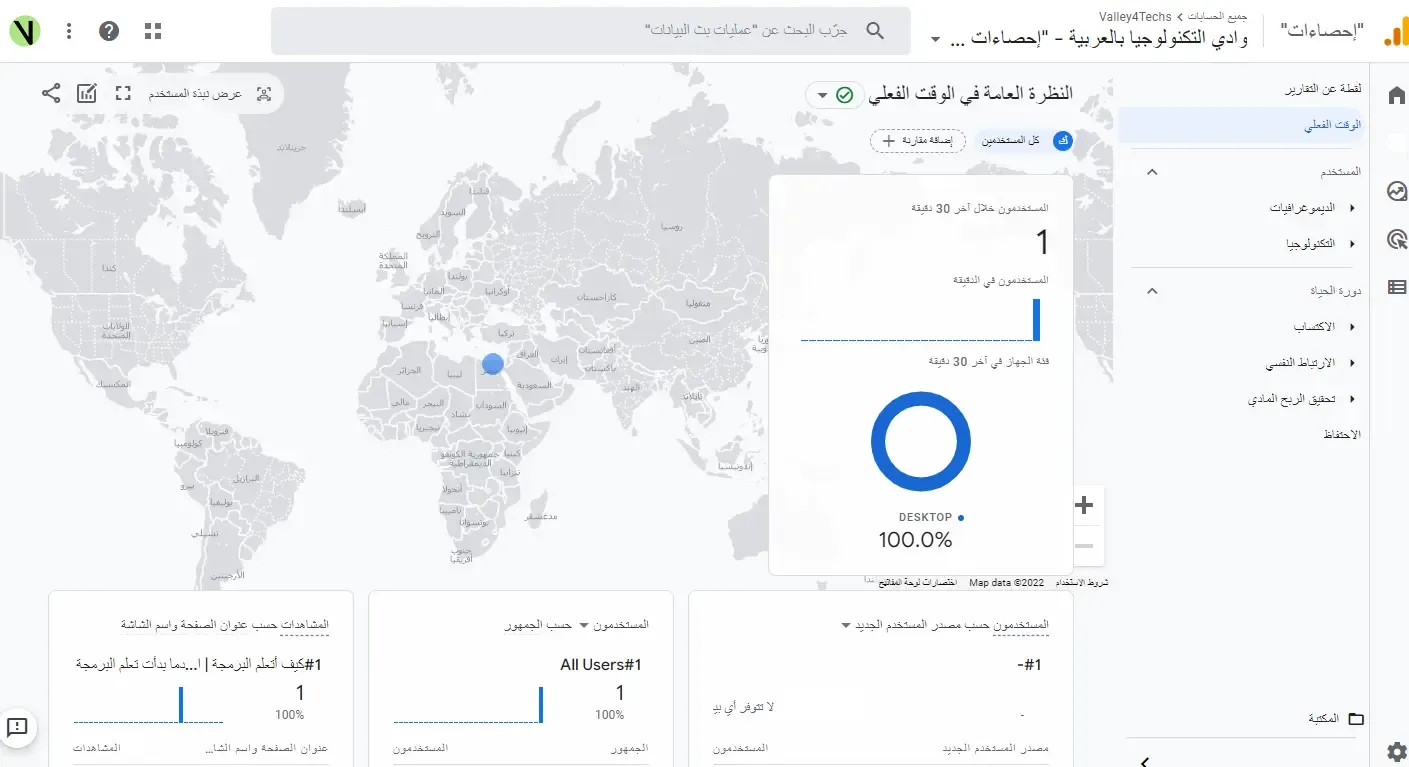

إضافة تعليق